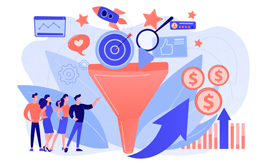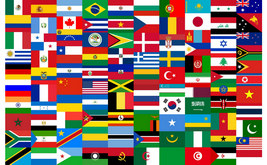Детальна інструкція по створенню калькулятора для сайту
Здравствуйте.
У минулому пості ми розповідали про особливості створення калькулятора. Сьогодні ж ми хочемо показати, як легко можна зробити калькулятор розрахунку депозитного вкладу використовуючи конструктор калькуляторов FormDesigner.
Якщо у вас ще немає аккаунта в нашому конструкторі форм, то зараз саме час зареєструватися. Для створення калькулятора потрібен тариф не нижче Gold! Після реєстрації увійдіть в свій особистий кабінет і відкрийте список форм:
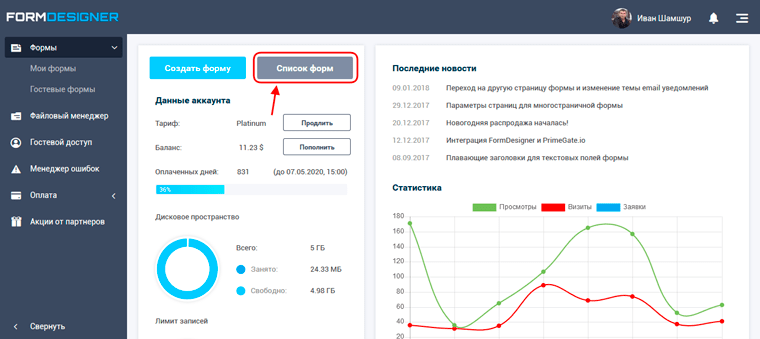
Давайте для прикладу створимо калькулятор розрахунку вкладу по депозиту. Для цього натисніть на кнопку "Створити форму" і виберіть тип форми " інша форма»:
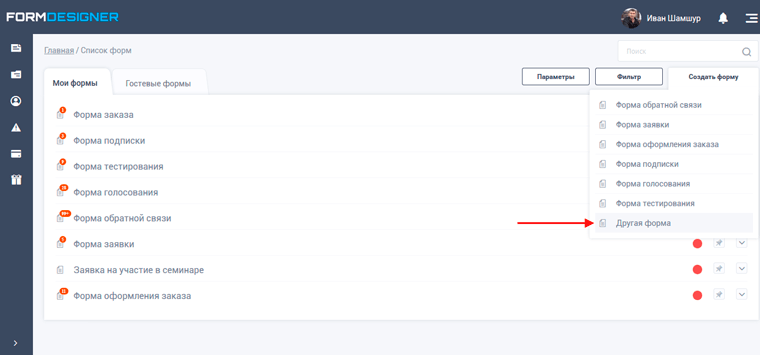
Після чого перед вами відкриється спливаюче вікно, де потрібно ввести назву нашого калькулятора:
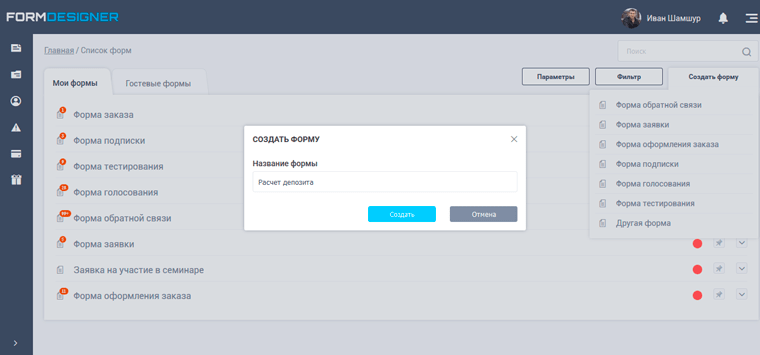
Саме ця назва і буде виводитися у формі в заголовку, при необхідності, заголовок можна приховати в налаштуваннях. Після того, як ввели назву форми необхідно натиснути на кнопку "Створити", після чого Вас перенаправить на сторінку "Елементи":
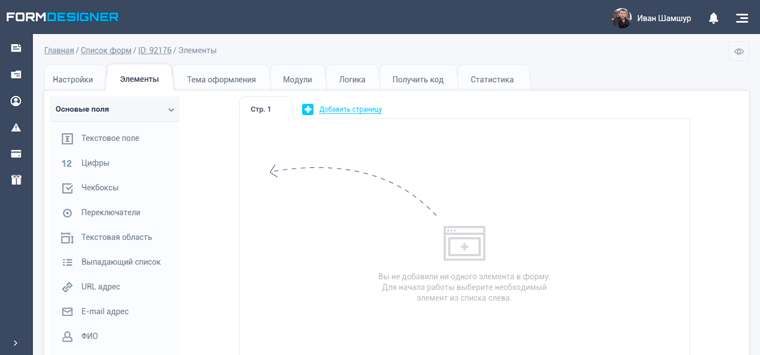
Саме на цій сторінці створюються всі елементи нашого калькулятора.
Формула розрахунку депозитного вкладу виглядає так:
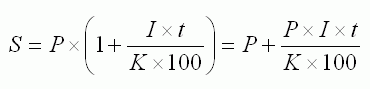
Де,
S-сума грошових коштів, належних до повернення вкладнику після закінчення терміну депозиту. Вона складається з первісної суми розміщених грошових коштів, плюс нараховані відсотки.
I-річна процентна ставка
t-кількість днів нарахування відсотків за залученим вкладом
K-кількість днів у календарному році (365 або 366)
P-первісна сума залучених у депозит грошових коштів
Припустимо, що ми хочемо відкрити депозит на суму 100 000 рублів терміном на 6 місяців, з процентною ставкою – 10,5%. Застосовуючи формулу, отримуємо наступний результат:
S = 100000 + 100000 * 10,5 * 180 / 365 / 100 = 105 178,08
Виходячи з цієї формули наш калькулятор буде містити такі поля
- Сума вкладу - поле для введення цифр або повзунок
- Річна процентна ставка - поле для введення цифр
- Термін депозиту - випадаючий список або перемикач
Давайте створимо їх. Для цього просто перетягніть потрібний елемент форми зі списку зліва в центральну область конструктора. У вас повинно вийти наступне:
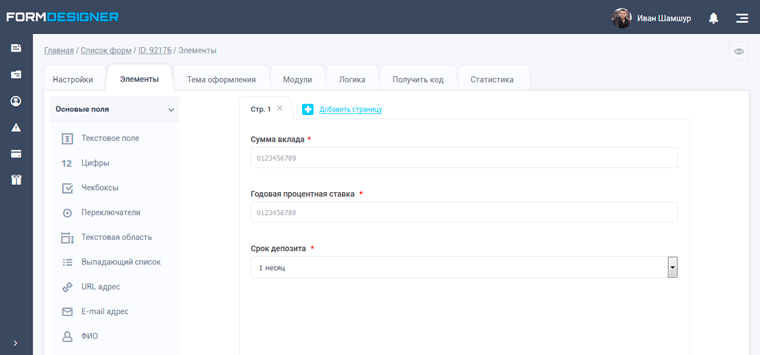
В якості терміну депозиту я вказав такі значення:
- 1 місяць
- 3 місяці
- 6 місяців
- 12 місяців
А також зробив всі ці поля обов'язковими для заповнення.
Тепер нам необхідно додати в наш калькулятор елемент форми "Формула", де і буде відбуватися все налаштування розрахунку. Даний елемент знаходиться в "Екстра" полях:
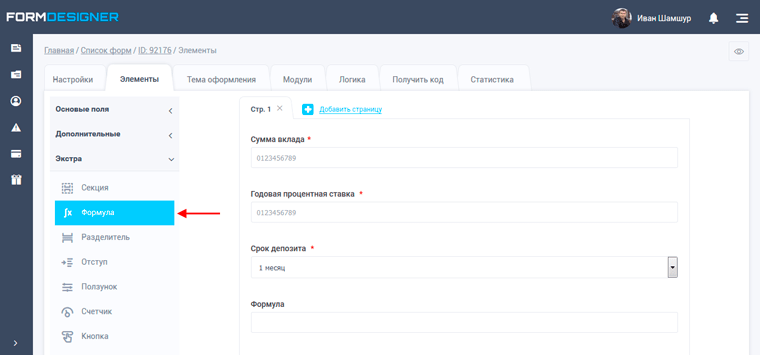
Давайте тепер перейдемо до редагування цього елемента і налаштуємо формулу розрахунку:
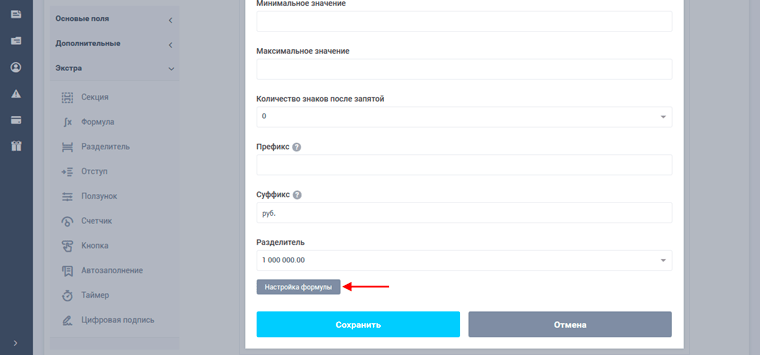
Тут ви можете змінити назву цього елемента, прописати префікс або суфікс (я поставив суфікс «руб.»), а також вибрати роздільник числа, тобто як буде форматуватися висновок суми.
Після чого ми переходимо до найголовнішого – налаштування формули розрахунку нашого калькулятора. Для цього необхідно клікнути по кнопці "Налаштування формули", після чого перед вами відкриється таке вікно:
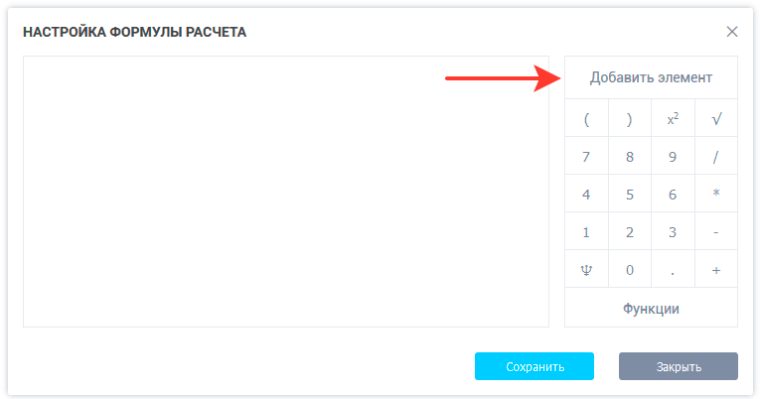
Слідуючи нашій формулі, нам потрібно додати в формулу такі значення:
сума вкладу + сума вкладу * річна процентна ставка * термін депозиту / 365 / 100
Для того, щоб додати елемент форми в формулу необхідно натиснути на кнопку «Додати елемент», як показано на зображенні вище. У мене вийшло ось так:
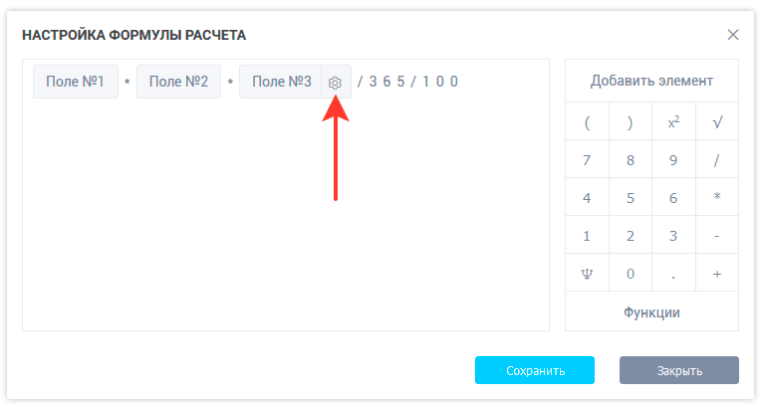
Для компактності формули назви елементів не виводяться, а замість цього виводиться їх порядковий номер. Але якщо навести курсор на поле, то назва виведеться. Хочу звернути вашу увагу на поле №3 - це термін депозиту. Так як у нас в формі воно представлено у вигляді списку і має різні варіанти, то нам необхідно для кожного варіанту відповіді прописати потрібну кількість днів. Для цього необхідно натиснути на іконку "шестерінки", після чого перед нами відкриється вікно, де можна прописати значення, для кожного варіанту відповіді:
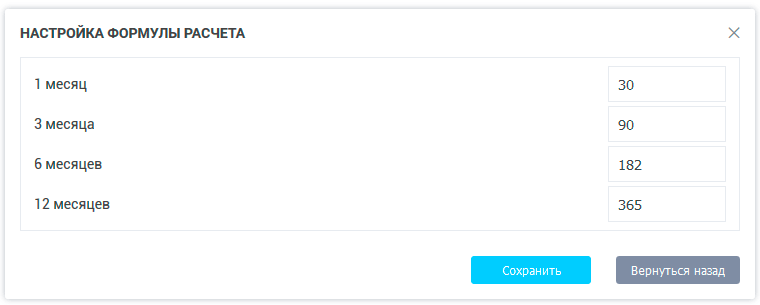
Для простоти розрахунку я вказав такі значення:
- 1 місяць – 30 днів
- 3 місяці – 90 днів
- 6 місяців – 182 дні
- 12 місяців – 365 днів
Після того, як ви ввели значення, необхідно натиснути на кнопку «Зберегти» і ви потрапите знову у вікно редагування формули. На цьому настройку нашої формули можна вважати закінченою. Не забуваємо знову натиснути на кнопку «Зберегти» у вікні редагування формули.
Тепер якщо відкрити форму, то ми побачимо, як працює розрахунок:
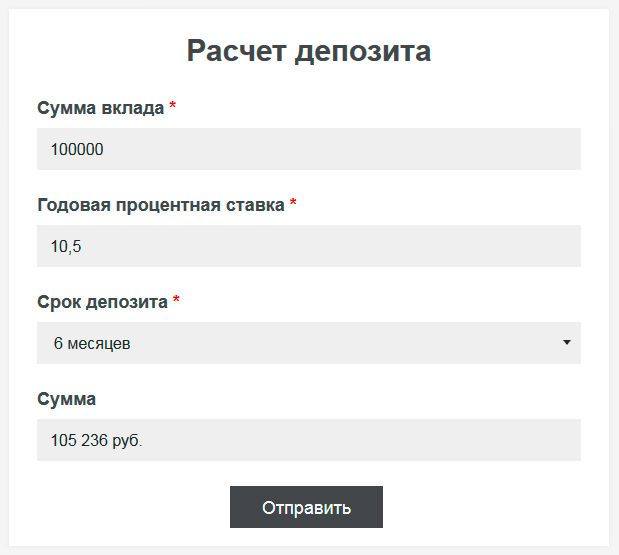
При необхідності суму вкладу можна зробити у вигляді повзунка і обмежити мінімальну і максимальну суми вкладу:
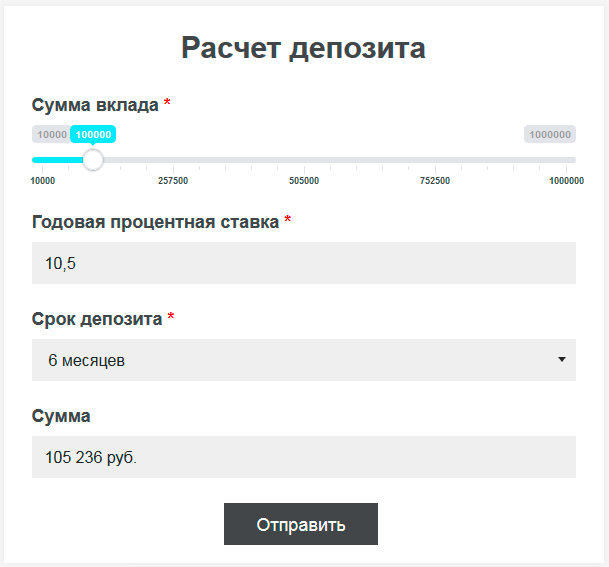
Тут як кому більше подобається, ніяких обмежень немає!
Що стосується настройки інших параметрів форми, то рекомендуємо ознайомитися з матеріалом нижче.
Сьогодні ми розглянули найпростіший варіант калькулятора для сайту. Якщо вам потрібні більш складні розрахунки, які залежать від різних параметрів, то у формулі можна використовувати логічні вирази. Для цього необхідно натиснути на іконку, як показано нижче:

Після чого в формулу додатися логічна умова:
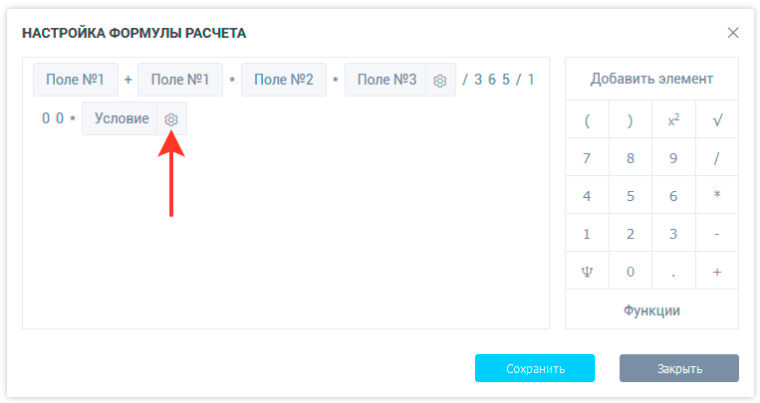
Для її налаштування необхідно натиснути на іконку "шестерінки", після чого ви побачите наступне вікно:
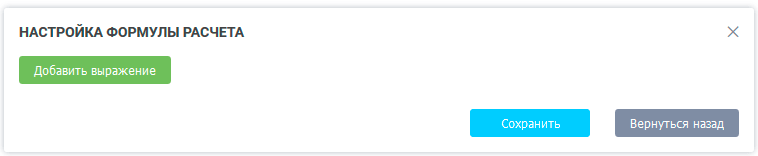
Для того, щоб додати логічний вираз, необхідно натиснути на кнопку " Додати вираз»:
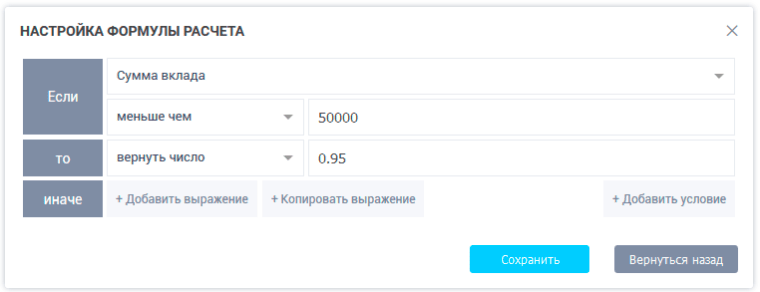
Таким чином можна налаштовувати різні логічні вирази, в результаті чого, в формулу, замість умови, буде підставлено число, того логічного виразу, яке виявиться вірним. У нашому прикладі, я налаштував що якщо сума вкладу буде менше 50000 руб., то в формулу повернеться значення 0,95. Таким чином ми зменшуємо підсумкову суму на 5%.
Даний функціонал відкриває перед вами масу можливостей по створенню калькуляторів різної складності.
Якщо у вас залишилися питання, то залишайте їх в коментарях нижче!
Вдалого дня!